| ナビゲーション・リンクをスキップ | |
| 印刷ビューの終了 | |

|
Oracle® Database Appliance サービス・マニュアル |
1. Oracle Database Applianceの概要
1.4.1 システム・コントローラの一般的なステータス・インジケータ
1.4.5 背面システム・コントローラのサマリー・ステータスLED
サービス・プロセッサ・コマンドライン・インタフェースを使用してシステム・コントローラの電源を切る
2.6.4 BIOS設定ユーティリティのメニューへのアクセス
交換可能コンポーネントをマザーボート・アセンブリから取り外す
交換可能コンポーネントをマザーボード・アセンブリに取り付ける
CLR CMOSボタンを使用してBIOSパスワードをリセットしCMOS NVRAMを消去する
5.4 ディスク・ミッドプレーン・モジュールHDDケーブルの保守
ディスク・ミッドプレーン・モジュールHDDケーブルを取り外す
ディスク・ミッドプレーン・モジュールHDDケーブルを取り付ける
7. システム・コントローラのトラブルシューティングとOracle ILOMのデフォルト値のリストア
7.2 「Preboot」メニュー・ユーティリティの使用方法
7.2.2 Oracle ILOMのデフォルト設定へのリストア
システムにはシャーシの前面に24台のストレージ・ドライブが搭載されており、各システム・コントローラには背面に2台の起動ドライブが搭載されています。ストレージ・ドライブおよび起動ドライブはすべてホットスワップ対応です。
 | 注意 - ストレージ・ドライブを取り外す際には必ず別のドライブまたはフィラー・パネルと交換してください。そうしないと、不適切な通気のために、システムが過熱する可能性があります。 |
 | 注意 - 起動ドライブを取り外す際には必ず起動ドライブのドアを閉めてください。そうしないと、不適切な通気のために、システムが過熱する可能性があります。 |
ドライブのステータスLEDの具体的な情報は、3.2.2 「ストレージおよび起動ドライブのステータスLEDリファレンス」を参照してください。
この項では、次のトピックについて説明します。
「ストレージ・ドライブの位置」では、Oracle Database Applianceの前面における物理ストレージ・ドライブの位置を示しています。
図3-1 ストレージ・ドライブの位置
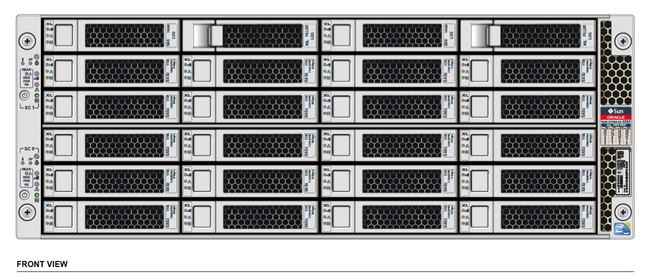
「サポートされるストレージ・ドライブのタイプとドライブ・スロット番号」では、スロット番号と、各スロットでサポートされるストレージ・ドライブのタイプを示しています。
表3-1 サポートされるストレージ・ドライブのタイプとドライブ・スロット番号
|
「起動ドライブの位置」では、Oracle Database Applianceの背面における物理起動ドライブの位置を示しています。
図3-2 起動ドライブの位置
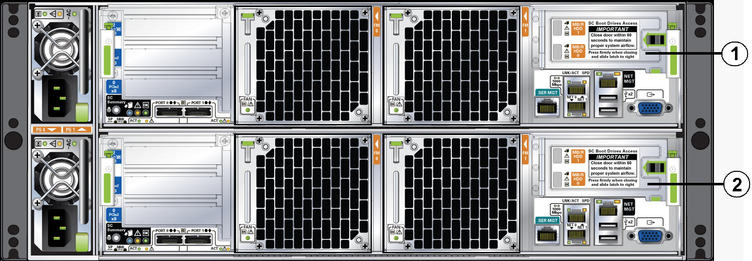
「起動ディスク・ドライブの位置と番号」では、起動ドライブの位置と番号を示しています。
表3-2 起動ディスク・ドライブの位置と番号
|
「背面起動ドライブのステータスLED」では、起動ドライブのステータスLEDを示しています。ストレージ・ドライブにも同じステータスLEDがあります。ステータスLEDの説明は、「ストレージおよび起動ドライブのステータスLEDの説明」を参照してください。これらのLEDの詳細は、1.4.3 「ストレージおよび起動ドライブのステータスLED」を参照してください。
図3-3 背面起動ドライブのステータスLED

表3-3 ストレージおよび起動ドライブのステータスLEDの説明
|
オレンジ色の保守要求LEDが点灯している可能性があります。具体的なドライブの位置は、「ストレージ・ドライブの位置」を参照してください。
ドライブを取り外す際には、ラッチを強い力で引っ張らないでください。
 | 注意 - ラッチはイジェクタではありません。右に曲げすぎないようにしてください。そのようにすると、ラッチが破損する可能性があります。 |
 | 注意 - ドライブを取り外す際には、別のドライブまたはフィラー・パネルと交換してください。そうしないと、不適切な通気のためにシステムが過熱する可能性があります。 |
図3-4 前面ストレージ・ドライブの取外し
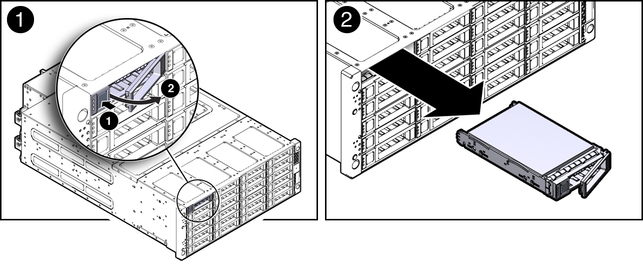
システムで空いているドライブ・スロットは、ブランク・フィラー・パネルで覆われている場合があります。
システム内のスロットから既存のドライブを取り外した場合、取り外したドライブと同じスロットに、交換用のドライブを取り付ける必要があります。ドライブは、取り付けられているスロットに応じて、物理的にアドレス指定されます。ドライブの位置は、「ストレージ・ドライブの位置」を参照してください。
図3-5 ストレージ・ドライブの取付け
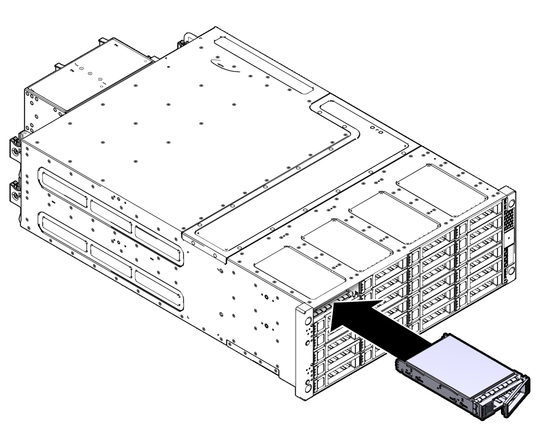
オレンジ色の保守要求LEDが点灯している可能性があります。具体的なドライブの位置は、「ストレージ・ドライブの位置」を参照してください。
ドライブを取り外す際には、ラッチを強い力で引っ張らないでください。
 | 注意 - 起動ドライブのラッチはイジェクタではありません。右に曲げすぎないようにしてください。そうすると、ラッチが破損する場合があります。 |
 | 注意 - 起動ドライブの取外しまたは取付けの際には、必ず起動ドライブのドアを閉めてください。そうしないと、不適切な通気のために、システムが過熱する可能性があります。 |
図3-6 背面起動ドライブの取外し
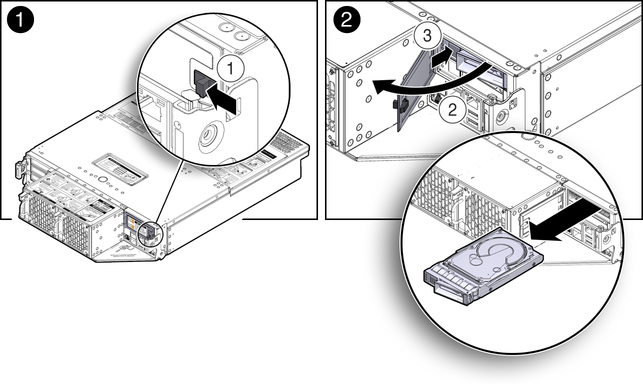
システムで空いているドライブ・スロットは、ブランク・フィラー・パネルで覆われている場合があります。
システム内のスロットから既存のドライブを取り外した場合、取り外したドライブと同じスロットに、交換用のドライブを取り付ける必要があります。ドライブは、取り付けられているスロットに応じて、物理的にアドレス指定されます。ドライブの位置は、「ストレージ・ドライブの位置」を参照してください。
図3-7 背面起動ドライブの取付け
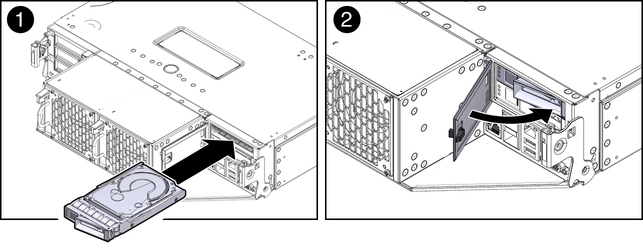
 | 注意 - 起動ドライブの取外しまたは交換の際には、必ず起動ドライブのドアを閉めてください。そうしないと、不適切な通気のために、システムが過熱する可能性があります。 |